YouTube - один из самых популярных веб-сайтов в мире, поэтому велика вероятность, что вы им воспользуетесь. Мы собрали 19 отличных советов по освоению приложения YouTube для iOS. Независимо от того, являетесь ли вы поклонником YouTube или просто любите смотреть необычные видеоролики здесь и там, платформа может многое предложить помимо своих основных функций.
Это особенно актуально для приложения YouTube для iOS. Приложение YouTube, доступное для iPhone, iPad и iPod touch, настоятельно рекомендуется использовать вместо просмотра видео YouTube в браузере на вашем интеллектуальном устройстве. Эти 19 советов и хитростей - лишь некоторые из причин, почему.
СОДЕРЖАНИЕ
- Связанный:
- Проблемы с YouTube в iPad Safari при использовании iPadOS
- 1. Проведите вверх, чтобы увидеть рекомендуемый контент.
- 2. Управляйте качеством видео в приложении YouTube для iOS.
- 3. Уточняйте рекомендации YouTube.
- 4. Остановите автовоспроизведение в приложении YouTube для iOS.
- 5. Воспользуйтесь выемкой.
- 6. Добавьте видео, чтобы посмотреть позже.
- 7. Ускорьте его (или замедлите).
- 8. Смотрите спокойно (с подписями).
- 9. Покупайте и берите фильмы напрокат.
- 10. Скачайте приложение YouTube Kids.
- 11. Измените жест двойного касания.
- 12. Оцените виртуальную реальность и панорамное видео.
- 13. Очистите и приостановите вашу историю.
- 14. Ищите или управляйте своей историей в приложении YouTube для iOS.
- 15. AirPlay на телевизор.
- 16. Измените свой регион в приложении YouTube для iOS.
- 17. Следите за своей конфиденциальностью.
- 18. Ознакомьтесь с инструментами YouTube для цифрового здоровья.
-
19. Рассмотрим YouTube Premium для приложения YouTube для iOS.
- Бонусный совет по приложению YouTube для iOS
- Похожие сообщения:
Связанный:
- 7 лучших приложений для голосовых заметок и записи для iPhone
- 9 лучших приложений для камеры / фото для пользователей iPhone в Instagram
- 9 лучших приложений для iOS, которые помогут вам начать новый год
- Лучшие приложения для рукописного ввода для вашего нового iPad Pro
- Начните свой день с этих 5 замечательных приложений для Apple Watch
Проблемы с YouTube в iPad Safari при использовании iPadOS
Если вы недавно обновили свой iPad до iPadOS и у вас возникли проблемы с воспроизведением YouTube в Safari, вы можете проверить свои настройки. Если вы видите сообщение об ошибке типа «Safari не удается открыть страницу из-за недопустимого адреса», начните с просмотра приложения «Настройки».
В «Настройки»> «Safari» прокрутите вниз до раздела «Настройки для веб-сайтов». Отключите «Запросить сайт Desktop» здесь, и он должен работать правильно. Другой способ использовать Youtube, если у вас возникли проблемы, - загрузить страницу m.youtube.com, которая является мобильной версией YouTube, и проверить, работает ли она.
Наконец, если вы не обновили iPadOS до последней версии (iPadOS 13.2.3), вам следует запланировать его обновление.
Мы надеемся, что эти 19 советов оказались для вас полезными !!
1. Проведите вверх, чтобы увидеть рекомендуемый контент.
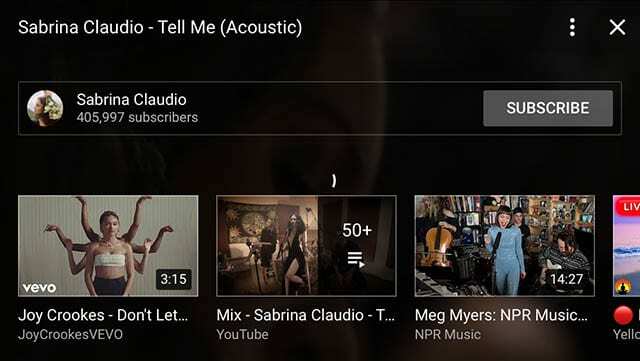
YouTube не имеет нехватка видео, но все еще сложно понять, что смотреть дальше. Вот почему удобная очередь Up Next - это хороший повод познакомиться. Обычно он отображается под видео, которое вы просматриваете в данный момент. Если вы находитесь в альбомном режиме, вы можете открыть его, смахнув снизу вверх.
Очередь Up Next основана на запатентованном алгоритме YouTube, что означает, что она может сильно различаться. Частично это основано на видео, которое вы сейчас просматриваете, но YouTube берет вашу историю просмотров а также подписки. Это удобная функция, которая позволяет вам находить больше интересного контента.
2. Управляйте качеством видео в приложении YouTube для iOS.
По умолчанию YouTube будет воспроизводить видео с определенным уровнем качества, который зависит от вашего оператора связи и других показателей. Но вы можете управлять воспроизведением, нажав на трехточечное меню во время просмотра видео YouTube и выбрав «Качество».
Вы также можете сделать несколько связанных вещей. Например, просто добавьте «HD» в любой поиск на YouTube, чтобы отсеять видео низкого качества. Чтобы сохранить свои данные, вы также можете зайти в настройки и нажать на переключатель рядом с Воспроизведение HD только по Wi-Fi- довольно понятная, но не менее полезная настройка.
3. Уточняйте рекомендации YouTube.
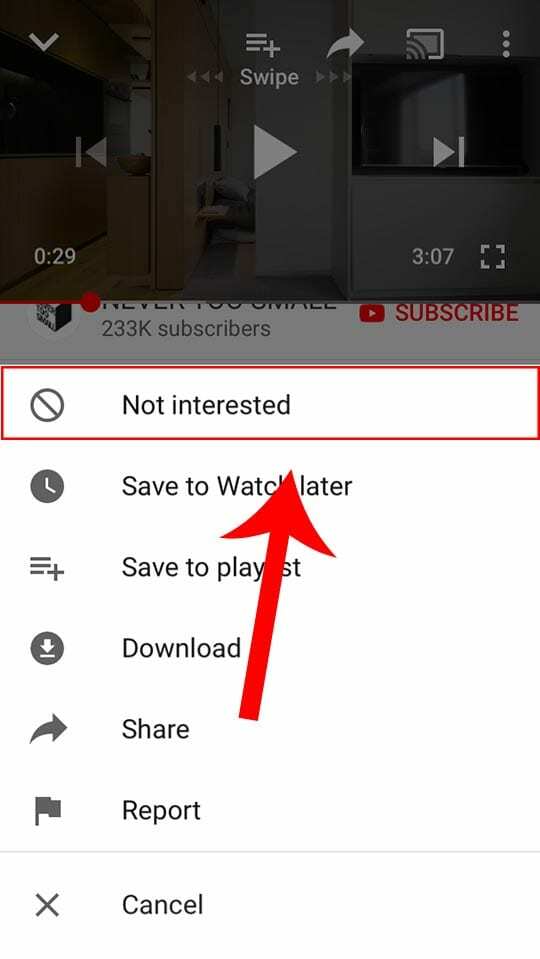
Говоря об открытии большего количества контента, один из основных способов найти отличные видео для просмотра - это перейти на главную страницу YouTube на iOS. На этой странице будут собраны различные популярные, рекомендуемые или популярные видео от авторов, на которых вы подписаны. Конечно, не всегда он самый точный.
К счастью, вы действительно можете точно настроить алгоритм YouTube, если вы вошли в приложение с учетной записью Google. Просто нажмите значок меню с тремя точками рядом с названием видео. Затем выберите "Не интересно". Будут дополнительные параметры, которые вы можете использовать для редактирования типа контента, который вам порекомендует YouTube.
4. Остановите автовоспроизведение в приложении YouTube для iOS.
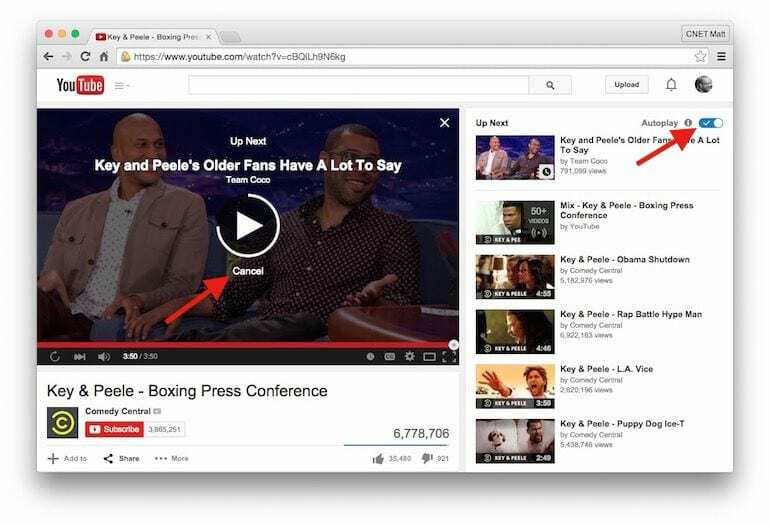
Если вы находитесь на YouTube-видео, платформа автоматически воспроизведет следующее видео из вашей очереди Up Next. Конечно, как вы понимаете, это может быть довольно неприятно, если вы просто хотите посмотреть одно видео на YouTube (или видео в Up Next вас не интересуют).
К счастью, YouTube для iOS В приложении есть функция, позволяющая остановить механизм автоматического воспроизведения, но ее легко упустить из виду. При воспроизведении видео просто перейдите в портретный режим и нажмите переключатель рядом с автовоспроизведением.
5. Воспользуйтесь выемкой.

Вырезы на смартфонах - спорный вопрос, но, скорее всего, пока они останутся здесь. На iPhone с выемками сенсора YouTube будет воспроизводить видео в уменьшенном масштабе, чтобы выемка скрывалась. Но вы действительно можете изменить это поведение.
Во-первых, вам нужно убедиться, что у вас установлена последняя версия YouTube. Затем при просмотре видео просто увеличивайте и увеличивайте масштаб, как на фотографии. Это включит полноэкранный режим, при этом единственным прерыванием экрана является выемка. Однако невозможно настроить приложение для воспроизведения видео с увеличенным масштабом по умолчанию.
6. Добавьте видео, чтобы посмотреть позже.
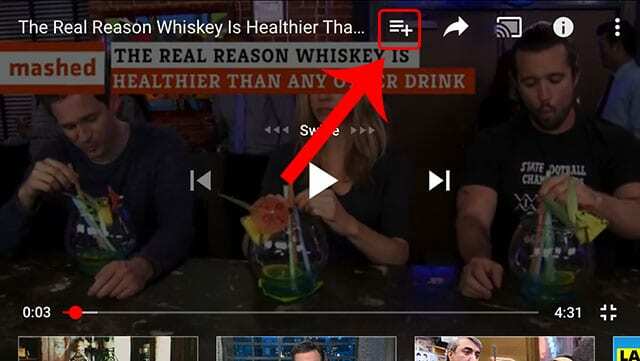
У вас не всегда может быть время посмотреть видео на YouTube. Но если вы заметили видео, которое не хотите забыть, вы можете добавить его в плейлист «Посмотреть позже». Это специальный нативный плейлист, в котором видео будут аккуратно организованы для последующего просмотра. И это легко доступно в приложении YouTube для iOS.
Вы можете добавить видео для просмотра позже одним из двух способов. Когда вы просматриваете видео, просто коснитесь меню из трех точек и выберите «Добавить для просмотра позже». Если вы сейчас смотрите видео, коснитесь значка + в верхней части дисплея. По умолчанию видео добавляется в последний сохраненный плейлист, но вы можете снова нажать значок +, чтобы добавить его в «Посмотреть позже».
7. Ускорьте его (или замедлите).
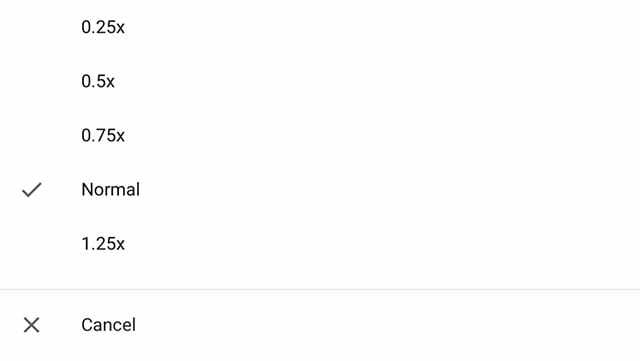
В подавляющем большинстве случаев скорость видео обычно одна: воспроизведение. Но приложение YouTube для iOS на самом деле позволяет вам настроить скорость видео, чтобы вы могли смотреть его быстрее или медленнее, чем предполагалось. Просто коснитесь трехточечного значка в видео YouTube и выберите Скорость воспроизведения.
По большей части это своего рода легкомысленная и забавная особенность. Но многие пользователи любят экспериментировать с этим при просмотре музыкальных клипов - воспроизведение песни быстрее или медленнее может привести к потрясающим результатам. Если вы пытаетесь провести длинную обучающую беседу или собеседование, установка более высокой скорости воспроизведения также может помочь.
8. Смотрите спокойно (с подписями).

Вы не всегда можете смотреть видео на полной громкости. Но вам не нужно отказываться от просмотра YouTube, если вы находитесь в тихой обстановке и забыли наушники. Это потому, что на YouTube есть более 1 миллиарда видео с субтитрами.
Просто нажмите значок CC на панели просмотра. Вы можете выбрать свой обычный язык или выбрать автоматический перевод на другой. Имейте в виду, что многие из этих субтитров созданы компьютером, что означает, что они могут быть не самыми точными.
9. Покупайте и берите фильмы напрокат.
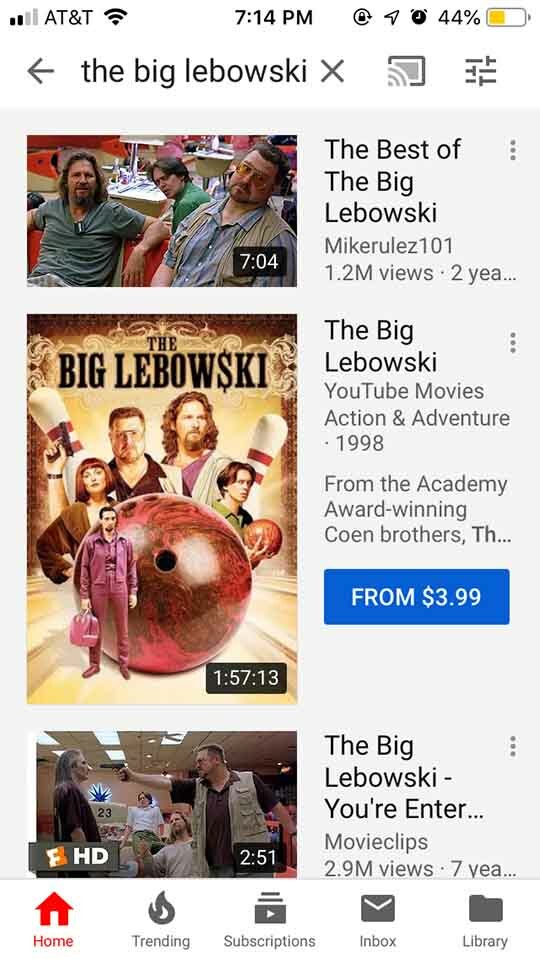
Что касается фильмов, вы, вероятно, выберете Netflix, Amazon или Hulu. Но, без ведома многих пользователей, YouTube на самом деле имеет огромный каталог полнометражных фильмов и другого контента, который вы можете купить или взять напрокат и просмотреть прямо в приложении.
Для начала просто найдите фильм. Одним из лучших результатов должен быть сам фильм - список обычно немного больше, чем у обычных видеороликов YouTube. Отсюда вы можете купить или арендовать его, нажав на значок цены. YouTube будет взимать плату за покупку с вашего аккаунта Google, и вы сохраните его навсегда.
10. Скачайте приложение YouTube Kids.
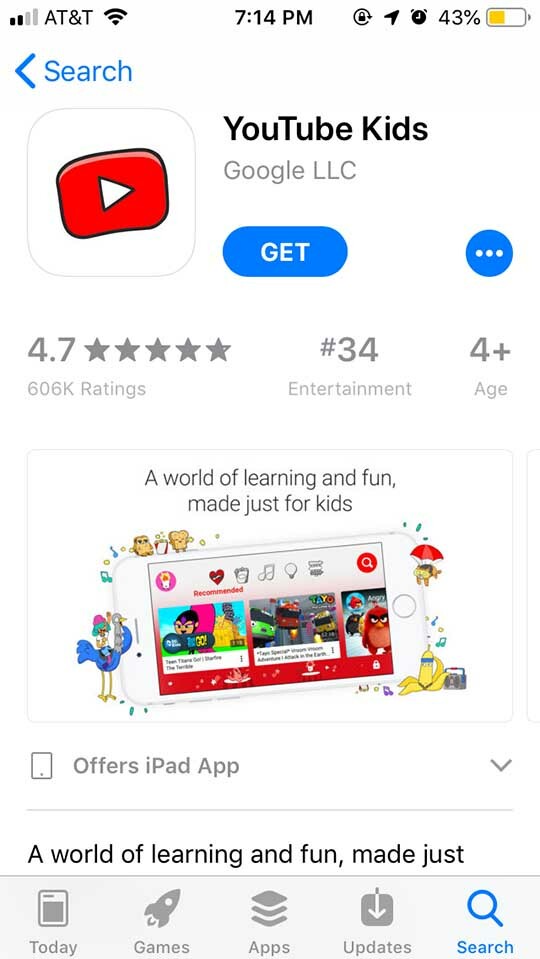
Что касается цифровых платформ, YouTube - это довольно обширное место, заполненное всевозможным контентом. Как вы понимаете, это довольно много контента, который, вероятно, не подходит для молодых зрителей. Если у вас есть дети, хорошим вариантом будет приложение YouTube Kids.
YouTube Kids фактически полностью отделен от стандартного приложения YouTube. Но Google обещает, что «исследовать мир с помощью онлайн-видео безопаснее и проще». Поскольку в приложении YouTube нет функций родительской фильтрации, YouTube Kids - следующий лучший вариант. Вы можете скачать это здесь.
11. Измените жест двойного касания.
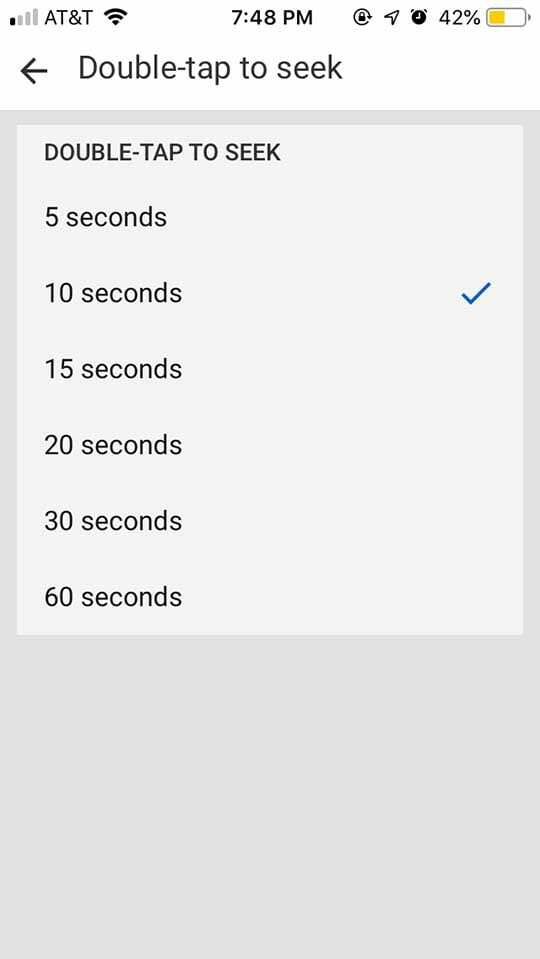
Если вы какое-то время пользовались YouTube на iOS, вы, вероятно, знаете это о двойном нажатии. По сути, если вы дважды коснетесь левой или правой стороны экрана, вы переместитесь вперед или назад, соответственно, на 10 секунд.
Но 10 секунд могут быть слишком длинными для пропуска. Youtube имеет малоизвестную настройку, которая позволяет пользователям регулировать временные рамки пропуска. Просто нажмите на изображение профиля в правом верхнем углу экрана. Затем перейдите в «Настройки» -> «Основные» -> «Дважды нажмите для поиска».
12. Оцените виртуальную реальность и панорамное видео.

Виртуальная реальность и видео в формате 360 градусов - это одна из следующих границ, когда дело доходит до онлайн-контента, и YouTube тоже это знает. Даже если вы заядлый зритель YouTube, вы можете не знать, что на платформе уже есть множество 360-градусных и VR-видео.
Просто поищите видео в формате 360 градусов, чтобы попробовать. Это очень крутой и захватывающий способ смотреть YouTube. Но это еще не все. YouTube также совместим с гарнитурами виртуальной реальности, и вам даже не нужно тратить кучу денег, чтобы испытать VR. Просто возьмите Google Cardboard и коснитесь функции Google Cardboard в приложении YouTube.
13. Очистите и приостановите вашу историю.
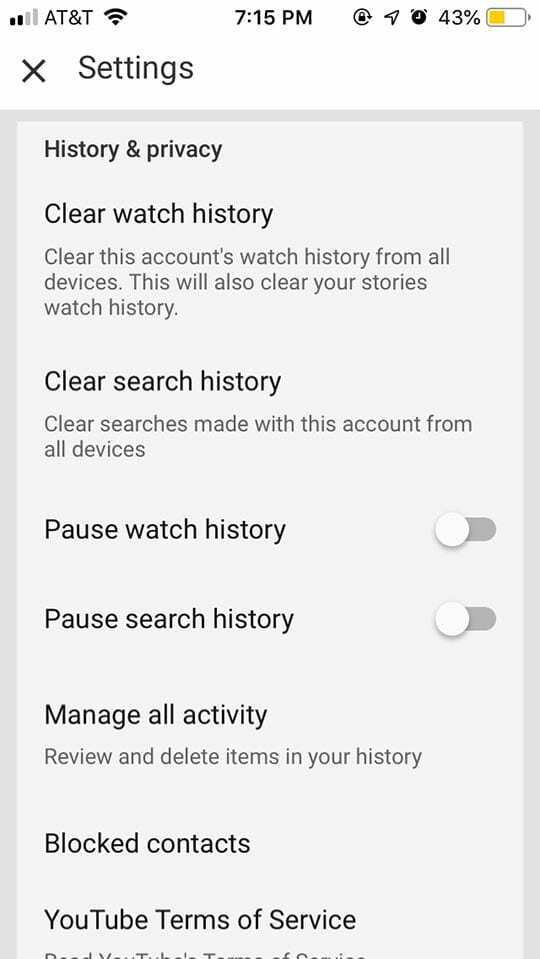
Всякий раз, когда вы смотрите YouTube, войдя в учетную запись Google, каждый ваш поиск и каждое видео, которое вы смотрите, будут оставлять цифровой след на платформе. Это ваша история поиска и история просмотров. Но вы можете управлять своей историей YouTube прямо в приложении.
Нажмите на изображение своего профиля и перейдите в «Настройки». Оказавшись там, прокрутите вниз и найдите подзаголовок История и конфиденциальность. Здесь у вас будет несколько вариантов. Конечно, вы можете очистить историю часов или поиска. Но вы также можете приостановить его - это означает, что все, что вы ищете или просматриваете, не будет отображаться в вашей истории, пока эта функция включена.
14. Ищите или управляйте своей историей в приложении YouTube для iOS.
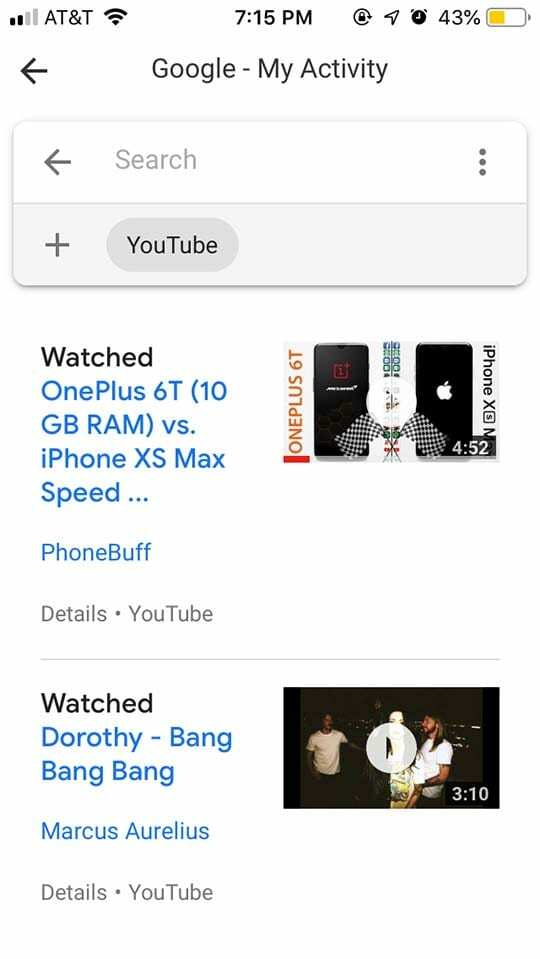
В том же подзаголовке «История и конфиденциальность» есть возможность «Управлять всеми действиями». У этого есть пара полезных инструментов, помимо возможности по отдельности удалять или просматривать видео, которые вы смотрели.
Один из самых полезных инструментов - это возможность искать в своей истории. Панель поиска в этом меню представляет собой совершенно отдельный объект, нежели основная панель поиска YouTUbe. Это означает, что в ней будут отображаться результаты только из видео, которые вы уже просмотрели. Это удобный способ найти тот неуловимый клип, который вы хотите пересмотреть, но не можете вспомнить название.
15. AirPlay на телевизор.
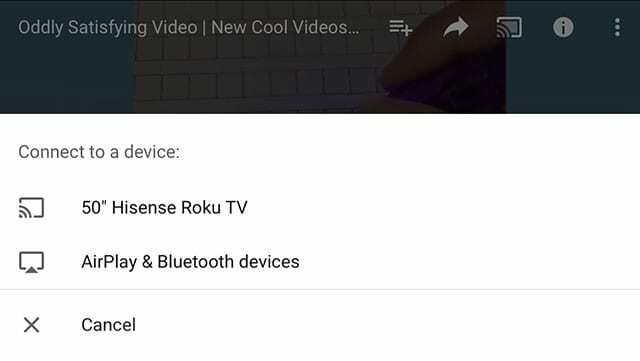
Просматривать YouTube на компьютере, планшете или смартфоне, как правило, быстрее. Но трудно утверждать, что видео лучше всего смотреть на большом экране. Так почему бы не выбрать самый большой дисплей в вашем доме - телевизор. Если у вас есть Smart TV или потоковое устройство, такое как игровая консоль или приставка, вы можете легко транслировать видео на свой телевизор.
Просто коснитесь значка «Смотреть на ТВ» при просмотре видео на YouTube. Отсюда вы должны увидеть список устройств, подключенных к вашей сети Wi-Fi. В качестве альтернативы могут быть устройства, к которым просто привязана ваша учетная запись. В любом случае, это довольно просто.
16. Измените свой регион в приложении YouTube для iOS.
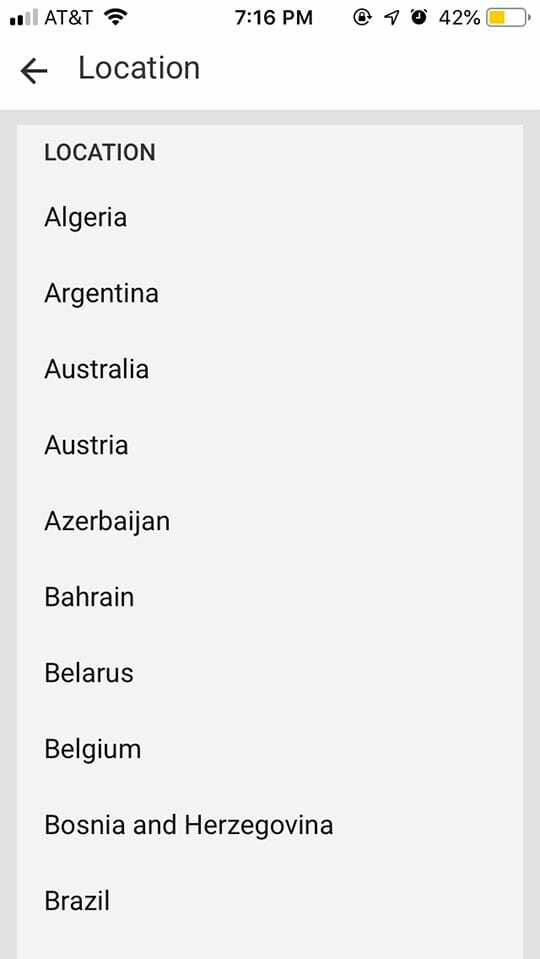
По умолчанию YouTube адаптирует вашу работу на платформе в зависимости от вашего региона. Обычно это нормально, но есть ряд причин, по которым вы можете захотеть сменить регион, например, просмотр видео для конкретного региона или просто уход из раздела «Тенденции» вашего региона ».
Просто коснитесь изображения своего профиля в правом верхнем углу экрана. Затем выберите «Настройки» в меню, нажмите «Общие» и, наконец, нажмите «Местоположение». Учтите, что это не повлияет на язык вашего конкретного приложения YouTube.
17. Следите за своей конфиденциальностью.
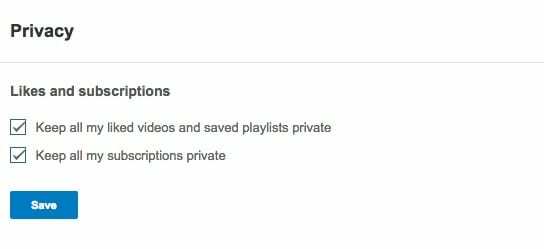
Хотя обычно YouTube не считается полноценной платформой для социальных сетей, у YouTube есть немало социальных функций. Это включает в себя возможность видеть, что нравится другим пользователям, а также их подписки и сохраненные списки воспроизведения. Если вы не хотите делиться этой информацией с миром, вы можете включить несколько простых настроек конфиденциальности, чтобы ограничить доступ к вашим данным.
Для этого вам понадобится браузер, он недоступен в приложении YouTube. Но настройки будут применяться к вашей учетной записи YouTube независимо от того, какую платформу вы регулярно используете. Просто перейдите на youtube.com/account_privacy и войдите в систему.> _ Отсюда просто установите флажки рядом с «Сохранить все мои понравившиеся видео и сохраненные плейлисты в секрете» и «Сохранить все мои подписки в секрете».
18. Ознакомьтесь с инструментами YouTube для цифрового здоровья.
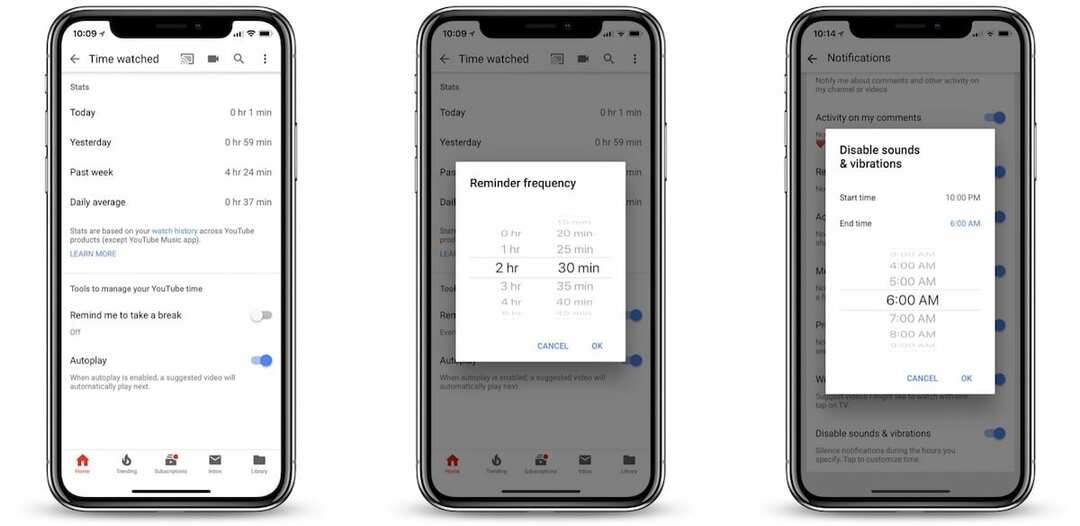
Благодаря движению Time Well Spent и другим усилиям цифровое благополучие стало горячей темой в техническом сообществе. Google, со своей стороны, тоже обратил внимание на это движение - и внедрил инструменты цифрового здоровья прямо в приложении YouTube.
Просто нажмите на значок своего профиля в правом верхнем углу. Затем нажмите на время просмотра. Это меню покажет вам различную статистику использования YouTube, в том числе, сколько времени вы потратили на просмотр сегодня, вчера, на прошлой неделе и ваше среднее значение за день. Есть также некоторые инструменты, которые помогут вам не переедать, например, вариант Напомнить мне сделать перерыв.
19. Рассмотрим YouTube Premium для приложения YouTube для iOS.

Если вы часто просматриваете YouTube и не страдаете от усталости от подписки, возможно, стоит подписаться на YouTube Premium. Конечно, это еще одна услуга по снятию денег. Но если вы фанатик YouTube, это, вероятно, того стоит.
Во-первых, вам больше никогда не придется смотреть еще одну рекламу на YouTube. Но есть и другие преимущества. Например, YouTube Premium позволяет воспроизводить контент в фоновом режиме, что идеально подходит для прослушивания музыки. Вы также можете загружать видео для просмотра в автономном режиме, среди других эксклюзивных функций.
Бонусный совет по приложению YouTube для iOS
Вы когда-нибудь пробовали воспроизводить видео Youtube в фоновом режиме на своем iPhone или iPad? Раньше это была функция, которая нравилась пользователям, но ситуация продолжает меняться. Вот несколько проверенных способов играть на Youtube в фоновом режиме!
Мы надеемся, что вам понравились некоторые из этих профессиональных советов на Youtube! Какие из них ваши любимые? Есть ли полезный совет, который мы не рассмотрели? Мы были бы рады получить известия от вас. Пожалуйста, дайте нам знать в комментариях ниже.

Майк - внештатный журналист из Сан-Диего, Калифорния.
Хотя он в основном занимается Apple и потребительскими технологиями, у него есть прошлый опыт написания статей об общественной безопасности, местном самоуправлении и образовании для различных публикаций.
У него немало шляп в области журналистики, в том числе писатель, редактор и дизайнер новостей.